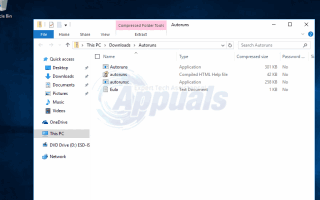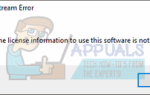Независимо от ошибок, сбоев и сбоев у пользователей, многие по-прежнему не могут жить без операционной системы Windows, и у них есть свои причины для такой надежности. Хотя некоторые сбои и BSOD (синий экран смерти) могут больше никогда не появиться, некоторые ошибки в Windows могут стать раздражающими, даже не влияя непосредственно на вашу работу. Однажды появляющаяся ошибка может быть легко проигнорирована, но те, которые имеют привычку появляться, действительно показывают, что с Windows действительно что-то не так.
Пользователи сообщают об одном из таких видов поведения, когда окно с названием spencert.exe появляется при каждом включении их системы. Известно, что этот процесс связан со многими процессами, инициированными Microsoft .NET Framework, инфраструктурой программирования. Появление окна spencert.exe во многом связано с неправильной и / или поврежденной установкой .NET Framework. Удаление, а затем переустановка .NET Framework работает для пользователей, у которых возникла эта проблема.
Решение 1. Удалите spencert.exe с помощью автозапуска
Удалить запись spencert.exe (здесь) и скачать Autoruns. Извлеките zip-файл и запустите программный файл Autoruns.
Вы увидите много записей в главном окне приложения. Перейдите к Все вкладка и в поле фильтра введите spencert.exe (в этом примере я использовал passport.dll для демонстрации) найдите выделенные желтым записи, заканчивающиеся sysmenu.dll. Выберите его и нажмите на красный крестик в строке меню. Перезагрузите компьютер и проверьте.
Замечания: Будьте осторожны, чтобы не удалять другие записи. Удалите только выделенные желтым записи, заканчивающиеся sysmenu.dll.
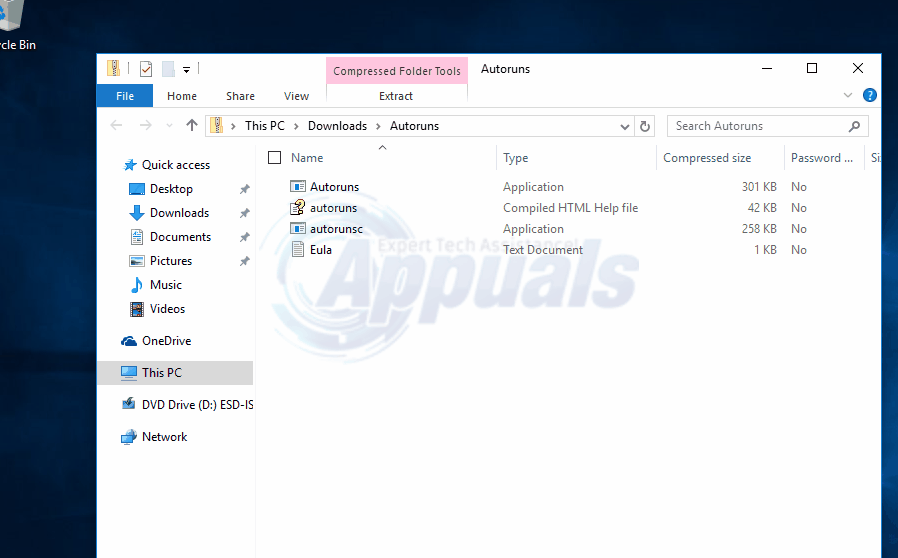
Это решит spencert.exe выскакивает при запуске. Если это не так, попробуйте Решение 2.
Решение 2. Удаление .NET Framework
Чтобы удалить .Net Framework, Держать Windows ключ а также Нажмите р.
Тип appwiz.cpl в диалоговом окне Выполнить и нажмите Войти. Программы и особенности окно появится.
В появившемся списке программ найдите Microsoft .NET Framework. Щелкните правой кнопкой мыши на него и нажмите Удалить / Изменить.
Выбрать Удалить .NET Framework с этого компьютера и нажмите следующий. Теперь следуйте инструкциям на экране. Как только процесс завершится, Запустить снова твой компьютер. Следующий, Скачать .NET Framework, нажав (здесь)
открыто Скачанный файл. принимать соглашение EULA и нажмите следующий. Продолжайте нажимать дальше, так как настройки по умолчанию вам подойдут. Как только процесс завершится, Запустить снова твой компьютер.
Решение 3: Восстановление системы
Вы можете восстановить настройки Windows до более ранней точки, когда у вас не было этой проблемы. Он может удалить программное обеспечение, которое не было установлено в то время, но ваши данные будут в безопасности.
Чтобы выполнить восстановление системы, нажмите здесь и манускрипт вниз в Восстановление системы с помощью точки восстановления системы.